用品使い方サポート
携帯電話の電話帳がナビゲーションに表示されない、または異なる
考えられる原因
携帯電話が本機との電話帳同期/電話帳転送に対応していない。
対処方法
携帯電話が本機との電話帳同期/電話帳転送に対応していることをご確認ください。
本機にて接続を確認している携帯電話は、以下のページよりご確認ください。
Bluetooth携帯電話 確認リスト
考えられる原因
携帯電話の電話帳の情報が本機に反映されていない。
対処方法
電話帳画面で[同期しない]→[同期する]をタッチし、再度読み込みをおこなってください。
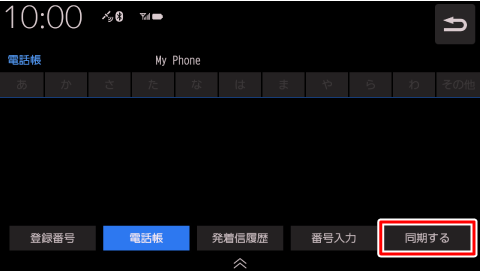
- 本機と同期した後に、携帯電話側で電話帳を編集した場合は、すぐには同期されません。
- 本機と同期する際に、携帯電話側で同期の確認画面が表示される場合や設定が必要な場合があります。
携帯電話の操作については、携帯電話の取扱説明書をご確認ください。 - 電話帳や履歴の同期が完了するまで2分程度かかる場合があります。
考えられる原因
電話同期設定が“同期しない”になっている。
対処方法
電話同期設定で、連絡先の共有を“同期する”に設定してください。
- [HOME]キーを押す
![[HOME]キーを押す](images/pl0m084.png)
※画像は代表例です - [設定/情報]にタッチする
![[設定/情報]にタッチする](images/pl0m081.png)
- [情報設定]にタッチする
![[情報設定]にタッチする](images/pl0m127.png)
- [電話の設定]にタッチする
![[電話の設定]にタッチする](images/pl0m128.png)
- 電話同期設定を変更する
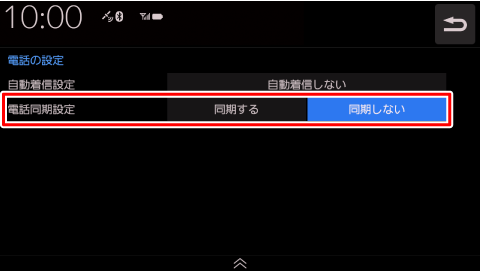
Bluetoothで接続された場合に、携帯電話の電話帳や履歴を”同期する/しない”が設定できます。
考えられる原因
何らかの原因により、本機と携帯電話との接続ができていない。
対処方法
本機と携帯電話の登録を削除し、再度Bluetooth接続の登録をおこなってください。
携帯電話の操作は、携帯電話の取扱説明書をご確認ください。
- [HOME]キーを押す
![[HOME]キーを押す](images/pl0m084.png)
※画像は代表例です - [設定/情報]にタッチする
![[設定/情報]にタッチする](images/pl0m081.png)
- [Bluetooth/インターナビ設定]にタッチする
![[Bluetooth/インターナビ設定]にタッチする](images/pl0m104.png)
- [Bluetoothの設定]にタッチする
![[Bluetoothの設定]にタッチする](images/pl0m105.png)
- Bluetooth機器の設定/登録の[設定する]にタッチする
![Bluetooth機器の設定/登録の[設定する]にタッチする](images/pl0m106.png)
- [消去]にタッチする
![[消去]にタッチする](images/pl0m107.png)
- 消去したい携帯電話にタッチする
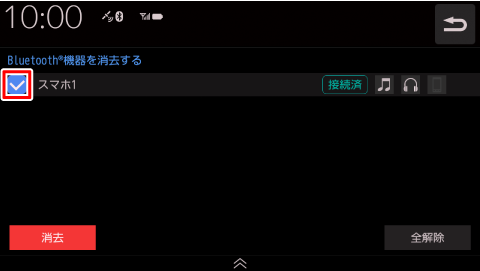
- [消去]にタッチする
![[消去]にタッチする](images/pl0m113.png)
- [消去する]にタッチする
![[消去する]にタッチする](images/pl0m114.png)
- Bluetooth機器の設定/登録の[設定する]にタッチする
![Bluetooth機器の設定/登録の[設定する]にタッチする](images/pl0m106.png)
- [カーナビから検索]にタッチする
![[カーナビから検索]にタッチする](images/pl0m115.png)
[Bluetooth機器側から検索]からも登録できます。
詳細は取扱説明書をご覧ください。
ナビゲーション取扱説明書ホームページ - 接続したい携帯電話にタッチする
- [登録する]にタッチする
![[登録する]にタッチする](images/pl0m116.png)
- 画面の表示にしたがう
※携帯電話によって手順がことなります携帯電話をBluetooth登録する際は、携帯電話側で本機へのアクセスを許可してください。
Bluetooth登録時の表示例
Android端末
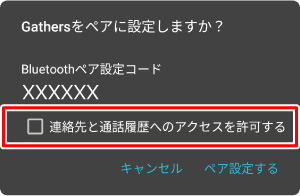
iPhone
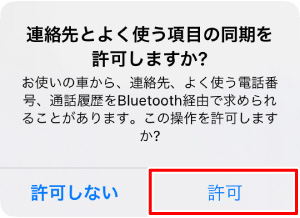
- パスキーの確認をして[はい]にタッチする
![パスキーの確認をして[はい]にタッチする](images/pl0m117.png)
パスキーが異なる場合は、Bluetooth機器側の操作をやり直してください。
※動画はスマートフォンを使用した登録方法の一例です
本機の電話帳は最大2,000件まで同期できます。
※携帯電話の登録件数および性能によって変化します
